

بقلم Nathan E. Malpass, ، آخر تحديث: November 15, 2022
بالنسبة للمستخدمين لتسجيل أي شيء ذي معنى بالنسبة لهم ، مثل التواريخ الرئيسية والأفكار والجداول الزمنية وما إلى ذلك ، يعد تطبيق iPhone / iPad Note خيارًا مناسبًا. بشكل عام ، هناك حالتان شائعتان تريد التنفيذ فيهما كيفية نقل الملاحظات من iPhone إلى iPhone:
بغض النظر عن هدفك ، قد ترغب فقط في ذلك انقل بياناتك من iPhone إلى iPhone، فقط ضع في اعتبارك المواد التالية باتباع الحلول المختلفة أدناه.
الجزء # 1: هل يمكن نقل الملاحظات على iPhone؟الجزء # 2: كيف أقوم بنقل الملاحظات من iPhone إلى iPhone بدون iCloud؟الجزء # 3: كيفية نقل الملاحظات من iPhone إلى iPhone باستخدام AirDropالجزء # 4: كيفية نقل الملاحظات من iPhone إلى iPhone باستخدام iTunesالجزء # 5: الخاتمة
يمكنك بالفعل استخدام مزامنة iCloud لنقل الملاحظات عبر أجهزة iPhone. هذا صحيح إذا قمت بتسجيل الدخول باستخدام معرف Apple متطابق داخل الجهازين. بالإضافة إلى ذلك ، يجب أن يكون لديك مساحة كافية داخل منصة تخزين iCloud.
إذا قمت بتسجيل الدخول باستخدام معرف Apple متطابق على أجهزة متعددة ، فمن الممكن الوصول إلى ملاحظاتك أو أي بيانات لديك داخل الأجهزة المذكورة. يمكن الوصول إلى الملاحظات إذا قمت بتمكين مزامنة iCloud لـ Notes.
يمكنك بالفعل استخدام مزامنة iCloud لنقل الملاحظات عبر أجهزة iPhone. هذا صحيح إذا قمت بتسجيل الدخول باستخدام معرف Apple متطابق داخل الجهازين. بالإضافة إلى ذلك ، يجب أن يكون لديك مساحة كافية داخل منصة تخزين iCloud. إذا قمت بتسجيل الدخول باستخدام معرف Apple متطابق على أجهزة متعددة ، فمن الممكن الوصول إلى ملاحظاتك أو أي بيانات لديك داخل الأجهزة المذكورة. يمكن الوصول إلى الملاحظات إذا قمت بتمكين مزامنة iCloud لـ Notes.
فيما يلي عدة أدلة حول كيفية نقل الملاحظات من iPhone إلى iPhone.
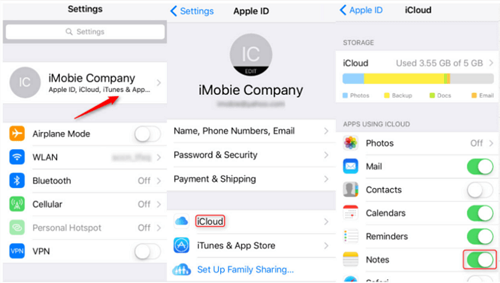
بإستخدام نقل الهاتف FoneDog، يمكن نقل البيانات بسهولة بين أجهزة iOS و Android و PC. انقل الرسائل والصور وجهات الاتصال ومقاطع الفيديو والموسيقى وانسخها احتياطيًا على جهاز الكمبيوتر الخاص بك دون التسبب في فقدان البيانات. يمكنك تحويل ملفات HEIC وإنشاء نغمات رنين مجانية. أيد iOS 15 و أندرويد 12.0.
نقل الهاتف
انقل الملفات بين أجهزة iOS و Android و Windows.
قم بنقل الرسائل النصية وجهات الاتصال والصور والفيديو والموسيقى ونسخها احتياطيًا على الكمبيوتر بسهولة.
متوافق تمامًا مع أحدث إصدارات iOS و Android.
تحميل مجانا

يعد FoneDog Phone Transfer أداة ممتازة لترحيل البيانات. فيما يلي بعض من أفضل أداة لنقل البيانات على نظام iOS مميزات:
فيما يلي خطوات الاستفادة منه في كيفية نقل الملاحظات من iPhone إلى iPhone:

يمكن لأجهزة Apple نقل الملفات لاسلكيًا بما في ذلك جهات الاتصال والموسيقى والصور عبر AirDrop. يمكنك نقل الملاحظات عبر مسافة قصيرة بمجرد ضبط Bluetooth وتوصيل جهازي iPhone بشبكة Wi-Fi نفسها.
من الشائع إرسال الصور عبر البريد الإلكتروني أو الرسائل النصية عندما ترغب في مشاركتها مع شخص ما. أثناء عملها ، قد يكون إرسال الصورة (الصور) إليهم مباشرة عبر AirDrop أسرع. الشرط الأساسي الوحيد هو أن كلا الهاتفين يجب أن يتم تصنيعهما بواسطة Apple.
ليس فقط للصور ، فإن AirDrop هي أداة رائعة. يمكن استخدامه لنقل أي شيء تقريبًا يمكن مشاركته. على سبيل المثال ، إذا أراد صديقك وضع إشارة مرجعية على صفحة ويب لقراءتها لاحقًا ، فيمكنك AirDrop من جهاز iPad إلى هاتفه. بالإضافة إلى ذلك ، يمكنك AirDrop نصًا من Notes إلى جهاز iPad أو iPhone الخاص بالفرد. حتى قوائم التشغيل وتفاصيل الاتصال والأماكن التي قمت بوضع إشارة مرجعية عليها على خرائط Apple قد يتم التعامل معها بواسطة الأداة.
لنقل الملاحظات من iPhone إلى آخر باستخدام AirDrop ، ما عليك سوى اتباع الإجراءات المذكورة أدناه. قم بتشغيل كل من Wi-Fi و Bluetooth على أجهزة iPhone قبل تنفيذ أي إجراءات محددة. قم بإيقاف تشغيل نقطة الاتصال الشخصية إذا قام أحدهم بذلك.
يمكنك إرسال واستقبال الصور والمستندات والملفات الأخرى مع أجهزة Apple المجاورة عبر AirDrop.
قبل أن تبدأ في تعلم كيفية نقل الملاحظات من iPhone إلى iPhone:
الآن ، فيما يلي الخطوات التي يجب عليك اتباعها:
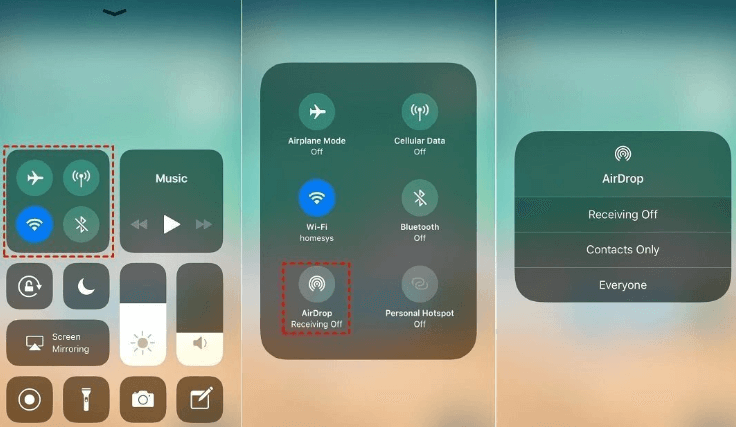
على الرغم من وجود الكثير من وجهات النظر المتنوعة على iTunes ، إلا أنه يقدم بعض الفوائد الرائعة حقًا. لقد تطورت إلى أداة متعددة الاستخدامات لإدارة أجهزة Apple الخاصة بك وملفات الوسائط المختلفة مع زيادة سعتها.
أثناء إنشاء نسخة احتياطية كاملة من iPhone واستعادتها باستخدام iTunes ، وهي طريقة توفرها Apple. دعنا ننقل ملاحظاتك إلى جهاز iPhone الجديد الخاص بك ونبدأ في نسخها احتياطيًا على جهاز الكمبيوتر الخاص بك. فيما يلي خطوات حول كيفية نقل الملاحظات من iPhone إلى iPhone.
الخطوة # 1: قم بتوصيل جهاز iPhone المصدر بالكمبيوتر عبر ملف كابل USB بعد تنزيل أحدث إصدار من iTunes وتثبيته على جهاز الكمبيوتر.
الخطوة رقم 2: انقر اعمل نسخة احتياطية الان من خلال النقر على رمز الجهاز في الزاوية العلوية اليسرى ، ثم توقف عن فصله حتى تنتهي العملية.
الخطوة # 3: قم بتوصيل iPhone المستهدف بجهاز الكمبيوتر. بعد ذلك ، انقر فوق استرجاع النسخة الاحتياطية على أيقونة الجهاز.
عند الانتهاء ، يمكنك التحقق من أن iPhone المطلوب يحتوي على كل ما تريد. إذا واجهت أي مشكلات في iTunes على جهاز كمبيوتر يعمل بنظام Windows ، فقم بحلها أو استخدم بديل iTunes المذكور أدناه.
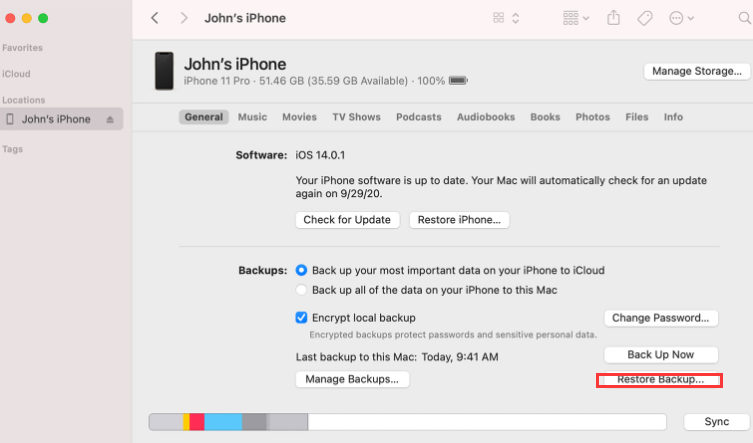
الناس اقرأ أيضاكيفية نقل مقاطع الفيديو من iPhone إلى الكمبيوتردليل بسيط حول كيفية نقل موسيقى Android إلى iPhone
هذا كل ما في عملية نقل الملاحظات عبر أجهزة iPhone. بناءً على احتياجاتك ، يمكنك اختيار نقل الملاحظات إلى جهاز iPhone الخاص بك باستخدام جهاز كمبيوتر أو بدونه. إذا كنت تريد فقط نقل الملاحظات ، فيمكنك اختيار مزامنة AirDrop أو iCloud. يمكن الوصول إلى كل من iTunes و FoneDog Phone Transfer إذا كان iPhone المستهدف هو طراز جديد تمامًا. يجب أن يكون هذا الدليل مفيدًا لك. إذا كان الأمر كذلك ، انشر الكلمة حوله حتى يستفيد المزيد من الآخرين.
أفضل طريقة لنقل البيانات عبر أجهزة iOS وأجهزة Android وأجهزة الكمبيوتر هي FoneDog Phone Transfer. يحتوي على الكثير من الميزات التي ستمكنك من نقل البيانات دون تدهور الجودة. بالإضافة إلى ذلك ، سيتم الاحتفاظ بالملفات الأصلية ولن تقلق بشأن فقدها.
على هذا النحو ، قد ترغب في الحصول على FoneDog Phone Transfer اليوم للتأكد من أنك تعرف كيفية نقل الملاحظات من iPhone إلى iPhone وتلبية احتياجات نسخ البيانات ونقلها! احصل على FoneDog Phone Transfer الآن على FoneDog.com!
اترك تعليقا
تعليق
نقل الهاتف
نقل البيانات من اي فون ، الروبوت ، دائرة الرقابة الداخلية ، وأجهزة الكمبيوتر إلى أي مكان عن طريق الهاتف fonedog transfer لن تضيع . على سبيل المثال ، الصور ، الرسائل ، والاتصالات ، والموسيقى ، الخ .
تحميل مجانامقالات ساخنة
/
مثير للانتباهممل
/
بسيطصعبة
:شكرا لك! إليك اختياراتك
Excellent
:تقييم 4.6 / 5 (مرتكز على 73 التقييمات)